A múlt hónapban két Mac alkalmazást áttekintettünk,A Blotter and Mindful, amely az aktuális napi iCal eseményeket áttetsző kijelzőn helyezi az asztalra. Mindkét alkalmazás kényelmes módja annak, hogy a napi eseményeket mindig az asztalon tarthassa. NewsBar egy Mac alkalmazás elérhető 4 dollárért.99 a Mac alkalmazás-áruházban, amely ugyanezt teszi az RSS-hírcsatornával. Ez a szolgáltatásban gazdag alkalmazás lehetővé teszi, hogy dokkolja a takarmányt a képernyő bármely oldalára, vagy lebegő ablakként tekintheti meg. Az alkalmazás támogatja a takarmánykeresést, az elemek kedvencként való megjelölését, a kulcsszófigyelmeztetések beállítását és az egyes takarmányok egyedi színének kiválasztását. Ez lehetővé teszi, hogy szinte bármilyen RSS-csatornát felvegyen, vagy elemeket importáljon a Google Readerből.
Az alkalmazás első indításakor megjelenik az olyan webhelyek hírcsatornái, mint az ESPN és az Engadget. Ezeket a hírcsatornákat eltávolíthatja, és újakat vehet fel a RSS fület. Kattintson a plusz gombra a hírcsatorna hozzáadásához, vagy válasszon egy meglévő hírcsatornát, és kattintson a mínusz gombra annak eltávolításához. Hírcsatornáinak a Google Readerből történő importálásához keresse fel a dedikált webhelyet Google Olvasó fülre, és jelentkezzen be a Gmail vagy a Google Apps segítségévelfiókjába. Az alkalmazás a hírcsatornák importálásának három lehetőségét kínálja; felülírhatja a meglévő hírcsatornákat, engedélyezheti a meglévő hírcsatornák felülírását a Google Readerben, vagy egyesítheti a kettőt, és megtarthatja mindkettőt.

Miután a preferencia szerint importálta, akkor az is leszlásd az RSS-hírcsatornákat egy függőleges oszlopban, az asztal bal oldalán. A felső sávban vannak gombok keresésre, új hírcsatornák hozzáadására, a csillaggal megjelölt elemek megtekintésére és az alkalmazás preferenciáinak meglátogatására.
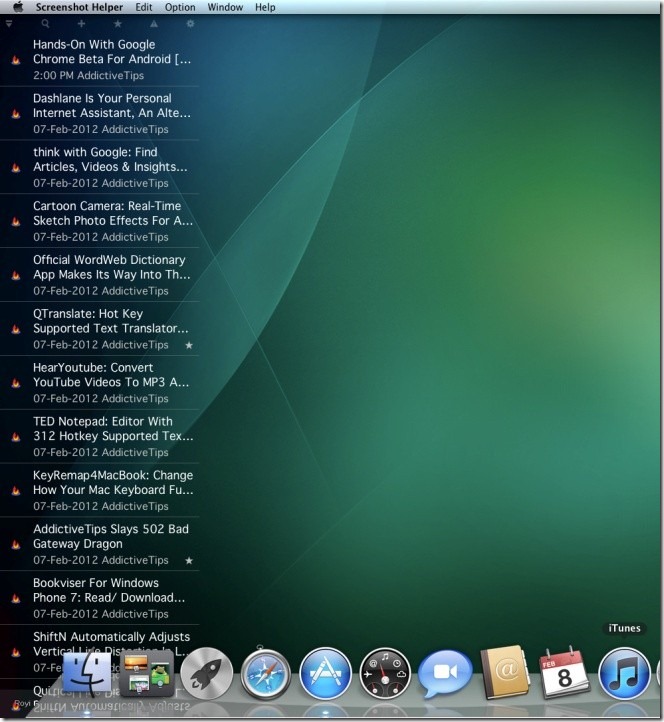
A hírcsatorna megjelenésének ezen oszlopban történő megjelenítésének módosításához keresse fel a RSS fül, majd kattintson duplán a hírcsatorna szerkesztésére. Új hírcsatorna hozzáadásához kattintson a pluszjelre ezen a lapon vagy az asztal hírcsatorna tetején. Írja be a hírcsatorna URL-jét, és kattintson duplán a szerkesztéshez. Írja be a hírcsatorna nevét, válassza ki, hogy az alkalmazásnak hányszor kell ellenőriznie az új elemek keresését, hány legutóbbi elemét kell megjelenítenie, és attól kezdve, hogy mennyi idővel jelenjenek meg az elemek. Válassza ki, milyen színben jelenik meg a hírcsatorna szövege, és ha úgy tetszik, válassza ki a háttér színét is.
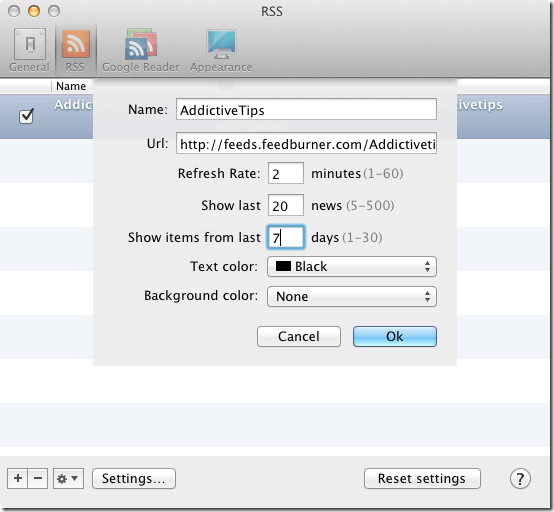
Tól Tábornok lapon válassza a hírcsatornák alapértelmezett frissítési gyakoriságát. Vannak lehetőségek arra, hogyan kell megnyílni egy elemnek, amikor rákattint, és milyen gyorsan kell visszatérnie a hírcsatorna tetejére. Tól Kinézet fülön válassza ki a képernyő kívánt oldalátdokkolja a hírcsatornalistát, és ha több kijelzőt használ, válassza ki, melyik monitoron jelenjen meg. Kiválaszthatja a háttér színét, a háttér átlátszóságát, a szöveg színét és méretét, valamint az egyetlen hírcsatorna elem magasságát.

Vegye figyelembe, hogy ez az alkalmazás nem egy feed-olvasó, és az isegyszerűen felsorolja a hírcsatorna elemeit. Ez azonban kiváló módszer a hírcsatornák figyelésére. Az alkalmazás támogatja az új elemekkel kapcsolatos hangjelzéseket, és ezzel megtakaríthatja azt a problémát, hogy minden egyes elem ellenőrzésekor meg kell látogatnia a böngésző egyik lapját. Ezenkívül az alkalmazás egy feed-figyelő, amely nem támaszkodik semmilyen szolgáltatásra, és nem kötelezi fel Önt arra, hogy fiókot hozzon létre egy adott szolgáltatáshoz. Mindaddig, amíg rendelkezik RSS-hírcsatornával, teljes mértékben kihasználhatja azt.
Szerezze be a NewsBar-ot a Mac App Store-ból


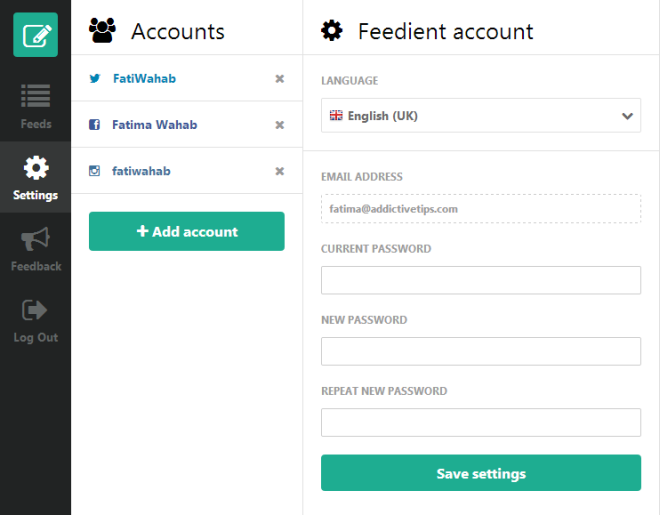










Hozzászólások